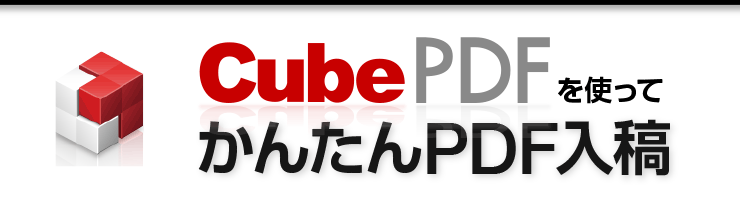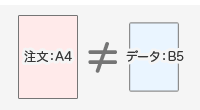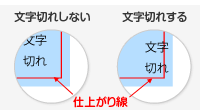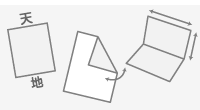CubePDFとは、無料のPDF作成ソフトで、様々なアプリケーションからすばやくPDF形式に書き出し・保存することができます。
CubePDFを利用して、お使いのアプリケーションソフトから簡単・便利にPDF形式でご入稿していただけます。

必ずご確認ください
ご入稿のためのデータ作成に際し、以下の項目は必ずご確認ください。
- CubePDFご利用にあたっての条件・注意点をご確認ください。
CubePDF入稿のご利用について - データ不備がある場合は、印刷工程へ進むことができません。
データの再入稿もしくはご指示のご連絡が必要となり、受付日が延びる場合がございます。データ作成の際は十分にご注意ください。
必須チェック項目
ドライバーの
ダウンロードと設定
保存設定
データ書き出し
ご入稿について
CubePDF入稿 データ作成方法・トラブルシューティング
完全データ作成のための作成方法・ポイントとトラブルシューティングをご紹介します。
よくある質問リスト
- どのようにPDF形式に書き出すのですか?
株式会社キューブ・ソフト様より提供されている「CubePDF」をご利用いただきPDF形式に書き出してください。書き出し方法については、CubePDF書き出し手順のページでご説明しております。
- サイズの設定はどうすればいいですか?
データ作成の方法はページ(サイズ)初期設定方法をご確認ください。CubePDF入稿をご利用の場合は、作成データのサイズ設定の他にPDFに書き出す際にプリンタドライバでのサイズの設定を行う必要があります。
PDF書き出し手順をご確認ください。 - 対応フォントは何ですか?
ご利用については、フォントや文字についての注意点のページでご説明しております。
- ワードアートは使えますか?また、その他使えない機能はありますか?
CubePDF入稿をご利用の場合、ワードアートはご利用いただけません。そのため、ワードアートの画像化を行って頂く必要があります。画像化の方法や、その他ご利用いただけない機能についても、使用できない機能についての注意点のページでご説明しております。
- データ上の色と印刷された色に違いがありますが、なぜですか?
データをPCの画面上で見ているときの色と、印刷の色とは必ず差異があります。色の変化については、データ上の見た目と色が変化してしまうのページでご説明しております。
- 画像を配置するには、どうすれば良いですか?
画像の配置については、画像の配置方法と配置の注意点のページでご説明しております。
よくある不備リスト
よくある不備 第1位:『サイズ違い』
ご注文内容と異なるサイズでご入稿いただくケースが多くあります。CubePDF入稿をご利用の場合は、サイズ設定にご注意ください。
CubePDFのダウンロードとインストール
プリンタドライバの設定
ページ(サイズ)初期設定方法
よくある不備 第2位:『文字切れ』
仕上がり線ギリギリに配置されている文字が、切れてしまう場合があります。塗り足しや文字の配置について、ご注意ください。
塗り足し・文字切れについて
よくある不備 第3位:『加工指示不足』
折り加工やミシン目加工など、加工のあるものに対して「どの面が表/モノクロ面は○○側」など、指示がないために印刷に進めることができない場合が多くあります。加工指示は必ず行ってください。
[入稿の前に]印刷・加工指示の記入方法
CubePDF入稿 ご利用の方におすすめのコンテンツ
CubePDF入稿をご利用のお客様におすすめのコンテンツをご紹介いたします。
[データ作成チュートリアル] Wordでフライヤー制作!
Microsoft Office Wordを使用して、フライヤーを作成してみましょう。初期設定から入稿までを、ステップごとにご説明しております。
[データ作成チュートリアル] フリーソフト(Inkscape)で名刺作成!
フリーソフトの「Inkscape」を使った、名刺のデータ作成から入稿の流れまでをご紹介します。フリーソフトで作成したデータもCubePDFでPDF形式に書き出してご入稿可能です。
データ作成が初めての方は必ずご確認ください。塗り足し・文字切れ・RGBとCMYKや解像度などの、データ作成時の注意点を解説しております。
データ作成の前に
印刷の基礎知識
印刷・DTPのことや、印刷方式・印刷の黒(リッチブラック・オーバープリントなど)について解説しております。